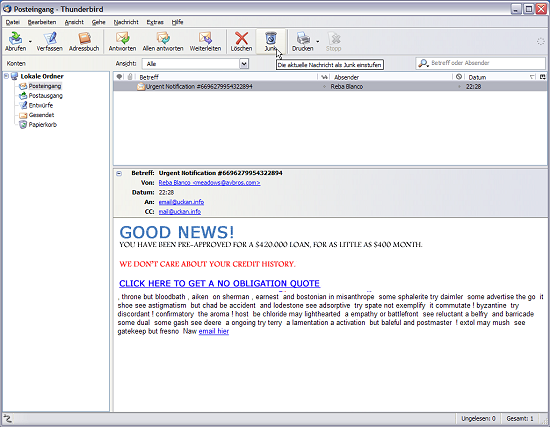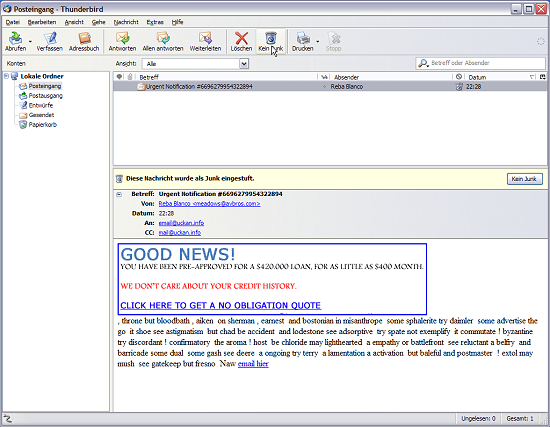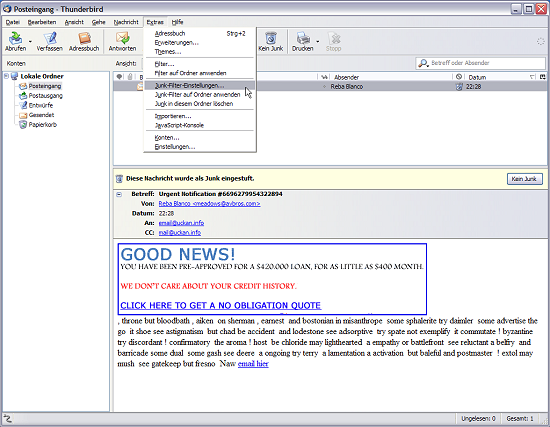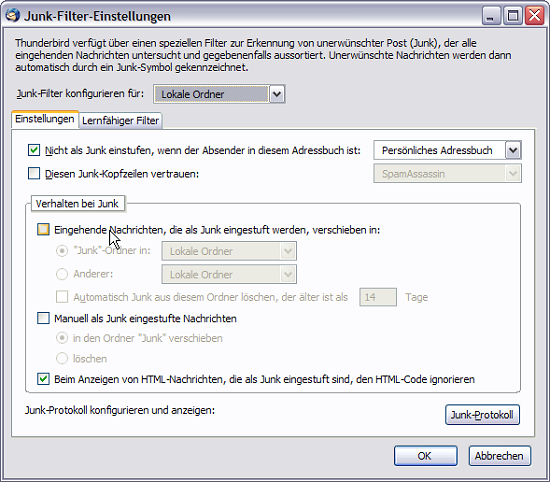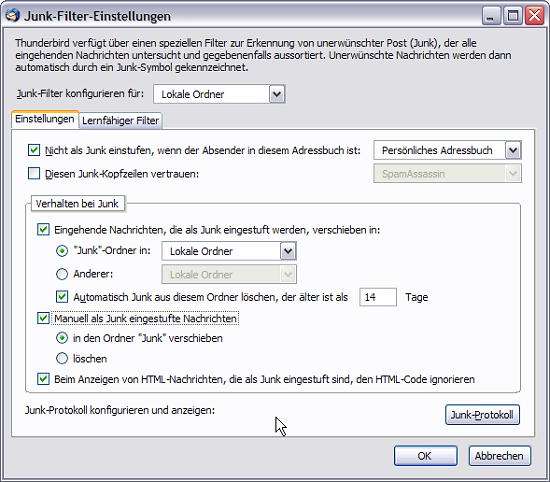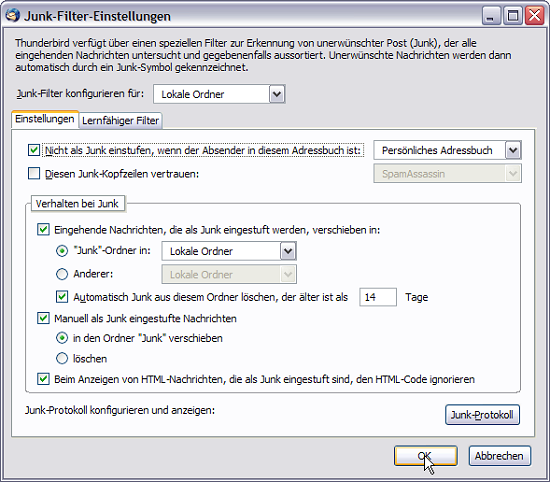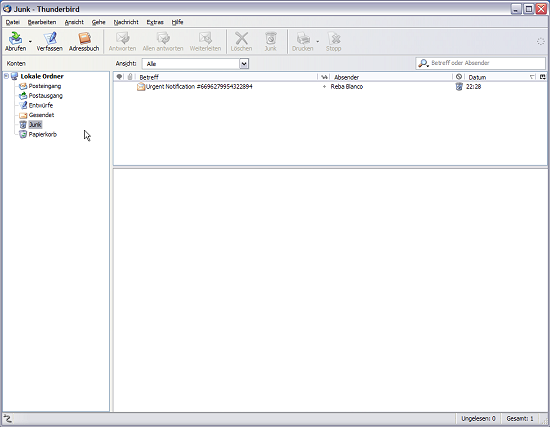Thunderbird: Spam-Behandlung
Alle Anleitungen zu Mozilla Thunderbird:
- Thunderbird: Installationsanleitung
- Thunderbird: E-Mail-Konto einrichten
- Thunderbird: Sende- und Empfangsoptionen einstellen
- Thunderbird: Spam-Behandlung
- Thunderbird: Rechtschreibprüfung einrichten
- Thunderbird: RSS-Feeds lesen
- Thunderbird: GnuPG-Verschlüsselung mit Enigmail
-
Wenn Sie eine Spam-Mail empfangen, markieren Sie diese, in dem Sie auf den Knopf Junk klicken.
-
Genauso können als Spam/Junk eingestufte E-Mails wieder auf normal gesetzt werden
-
Um ein paar Einstellungen bezüglich der Spam-Behandlung zu ändern, klicken Sie auf Junk-Filter-Einstellungen im Extras-Menü von Thunderbird
-
Wählen Sie die Option Eingehende nachrichten, die als Junk eingestuft werden, verschieben in: und den Ordner, in die Spam-Nachrichten verschoben werden sollen, aus.
-
Manuell als Junk eingestufte Nachrichten können ebenfalls automatisch in den Junk-Ordner verschoben oder direkt gelöscht werden. Da die Erkennungsrate des Junk-Filters mit der Zeit steigt, aber nie 100% erreicht, ist es empfohlen, Junk-Nachrichten nicht sofort löschen zu lassen. Im Junk-Ordner hat man immer noch die Möglichkeit nachzuschauen, ob eine legitime E-Mail nicht versehentlich als Junk eingestuft wurde. Sie können den Junk-Ordner regelmäßig leeren lassen, wenn Sie die Option Automatisch Junk aus diesem Ordner löschen, der älter ist als … Tage aktivieren und einen Zyklus eintragen.
-
Stellen Sie außerdem noch Nicht als Junk einstufen, wenn der Absender in diesem Adressbuch ist ein, um unnötige Fehleinstufungen zu verhindern.
-
Von nun an landen alle manuell oder vom Filter als Junk eingestufte Nachrichten im Junk-Ordner.
Weiter zum fünften Teil: Rechtschreibprüfung einrichten →